|
Etape 1
-
Vérifiez si l'imprimante est équipée d'une cartouche de toner Lexmark authentique et prise en charge.
Remarque :
si la cartouche n'est pas prise en charge, installez-en une qui le soit.
-
Imprimez le document.
L'impression est-elle claire ?
|
Passez à l'étape 2.
|
Le problème est résolu.
|
|
Etape 2
-
Eteignez l'imprimante, puis attendez environ 10 secondes avant de la remettre sous tension.
-
Augmentez l'intensité du toner. A partir du panneau de commandes, accédez à :
Paramètres
>
Impression
>
Qualité
-
Imprimez le document.
L'impression est-elle claire ?
|
Passez à l'étape 3.
|
Le problème est résolu.
|
|
Etape 3
-
En fonction de votre système d'exploitation, définissez le type de papier à partir de la boîte de dialogue Préférences d'impression ou Imprimer.
Remarques :
-
Assurez-vous que le paramètre correspond au papier chargé.
-
Vous pouvez également modifier ce paramètre à partir du panneau de commandes de l'imprimante.
-
Imprimez le document.
L'impression est-elle claire ?
|
Passez à l'étape 4.
|
Le problème est résolu.
|
|
Etape 4
Vérifiez l'état de la cartouche de toner et remplacez-la si nécessaire.
-
A partir du panneau de commandes, accédez à :
Etat/Fournitures
>
Fournitures
-
Imprimez le document.
L'impression est-elle claire ?
|
Passez à l'étape 5.
|
Le problème est résolu.
|
|
Etape 5
-
Retirez la cartouche de toner, puis l'unité de traitement d'images.
Avertissement—Danger potentiel :
N'exposez pas l'unité de traitement d'images à la lumière directe pendant plus de 10 minutes. Une exposition prolongée à la lumière peut provoquer des problèmes de qualité d'impression.
Avertissement—Danger potentiel :
ne touchez pas le tambour du photoconducteur situé sous l'unité de traitement d'images. Dans le cas contraire, vous risqueriez d'altérer la qualité des prochains travaux d'impression.
-
Appuyez de chaque côté du rouleau de transfert situé sous l'unité de traitement d'images pour vérifier s'il s'abaisse et se remet en place automatiquement.
 ATTENTION—SURFACE CHAUDE :
L'intérieur de l'imprimante risque d'être brûlant. Pour réduire le risque de brûlure, laissez la surface ou le composant refroidir avant d'y toucher.
ATTENTION—SURFACE CHAUDE :
L'intérieur de l'imprimante risque d'être brûlant. Pour réduire le risque de brûlure, laissez la surface ou le composant refroidir avant d'y toucher.
-
Si le rouleau de transfert ne s'abaisse pas et ne se remet pas en place, retirez puis réinsérez-le.
-
Tirez sur l'une des extrémités du rouleau de transfert puis poussez celui-ci vers le bas jusqu'à ce qu'il
s'enclenche
correctement.
-
Si nécessaire, procédez de même avec l'autre extrémité.
-
Secouez fermement l'unité de traitement d'images pour répartir le toner, puis insérez-la.
-
Insérez la cartouche de toner.
-
Eteignez l'imprimante, puis attendez environ 10 secondes avant de la remettre sous tension.
-
Imprimez le document.
L'impression est-elle claire ?
|
Passez à l'étape 6.
|
Le problème est résolu.
|
|
Etape 6
-
Si le problème se produit après l'installation d'un nouveau kit de maintenance, vérifiez si le rouleau de transfert compris dans le kit est installé.
Remarque :
si nécessaire, remplacez le rouleau de transfert.
-
Imprimez le document.
L'impression est-elle claire ?
|
Passez à l'étape 7.
|
Le problème est résolu.
|
|
Etape 7
Vérifiez l'état de l'unité de traitement d'images. A partir du panneau de commandes, accédez à :
Etat/Fournitures
>
Fournitures
L'unité de traitement d'images arrive-t-elle en fin de vie ?
|
Passez à l'étape 8.
|
Contactez
l'assistance clientèle
.
|
|
Etape 8
-
Remplacez l'unité d'image.
-
Imprimez le document.
L'impression est-elle claire ?
|
Contactez
l'assistance clientèle
.
|
Le problème est résolu.
|
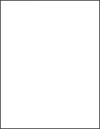
 pour parcourir les paramètres.
pour parcourir les paramètres.
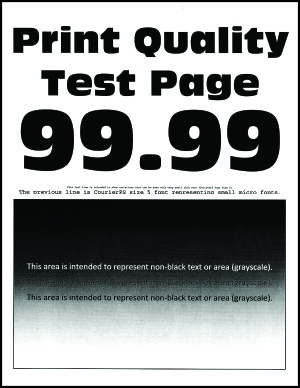
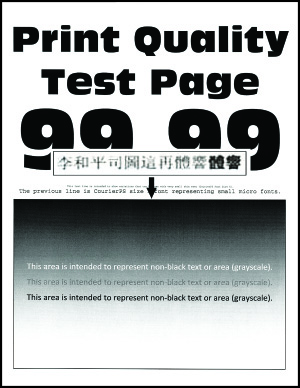
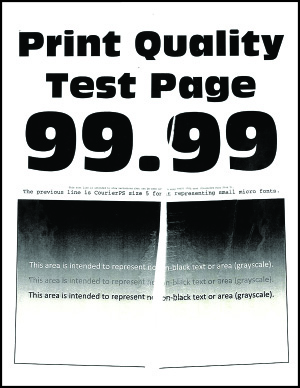
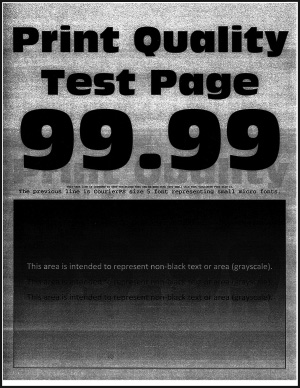

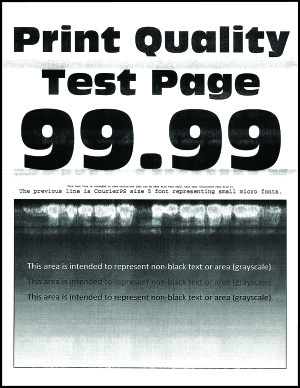
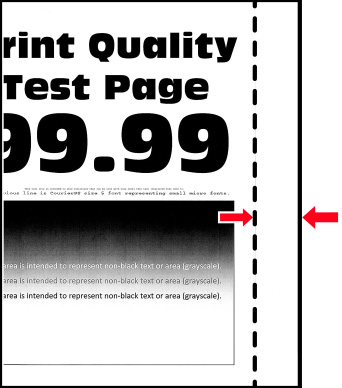
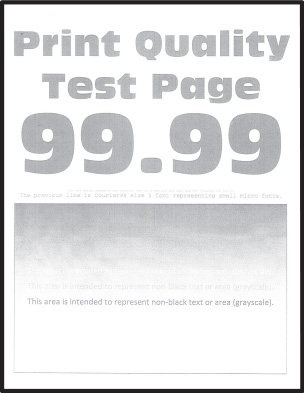
 ATTENTION—SURFACE CHAUDE :
ATTENTION—SURFACE CHAUDE :
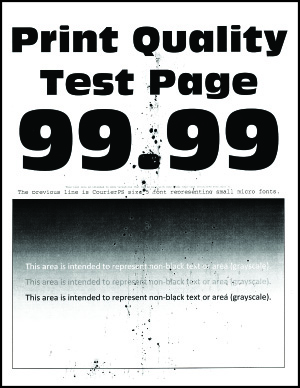
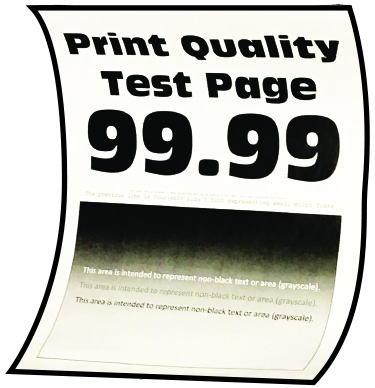
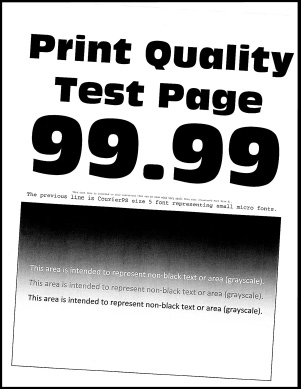

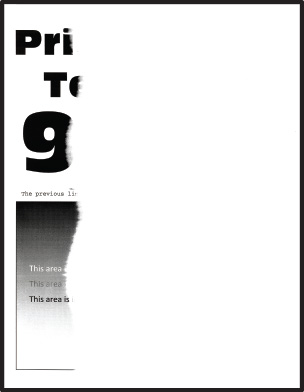
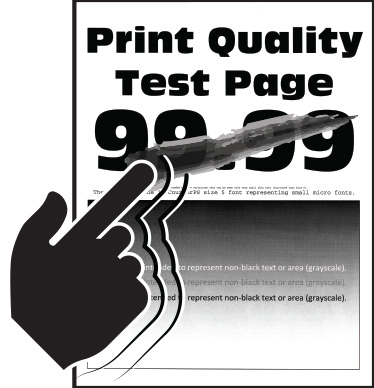
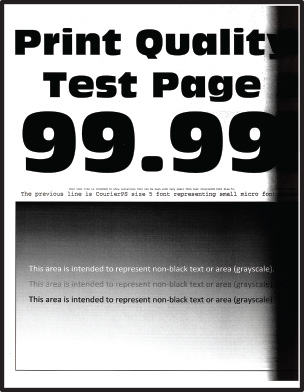
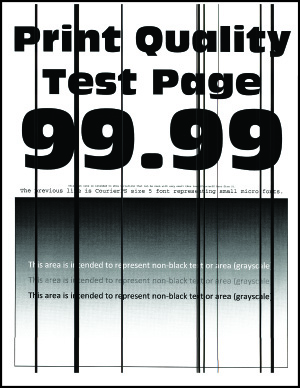
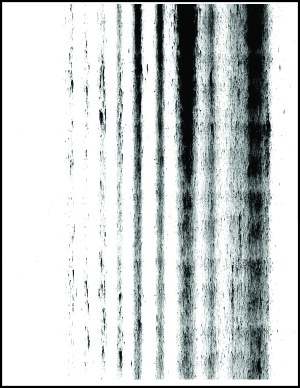
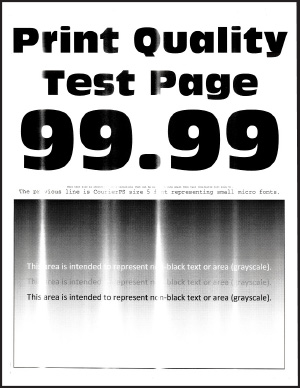
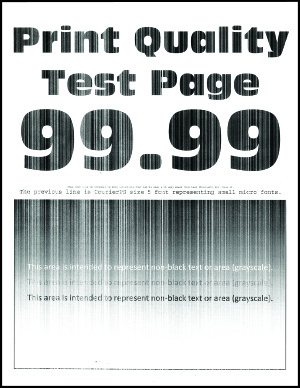
 ATTENTION—RISQUE DE BLESSURE :
ATTENTION—RISQUE DE BLESSURE :